Zahvaljujući opciji automatskog popunjavanja preglednika Google Chrome, možete spremiti podatke o svojoj kreditnoj kartici i kupnju na mreži učiniti mnogo praktičnijom. Iako je za spremanje ovih informacija potrebno samo nekoliko klikova, njihovo pregledavanje nije tako jednostavno kao što možda mislite.

Ako vas zanima kako vidjeti spremljeni broj kreditne kartice u Chromeu, ne tražite dalje. Ovaj članak će vam pokazati kako pristupiti, dodati ili izbrisati spremljene podatke o kreditnoj kartici u pregledniku Google Chrome.
Kako vidjeti spremljeni broj kreditne kartice u Chromeu pomoću računala
Korisnici računala trebali bi slijediti korake u nastavku za pristup spremljenim brojevima kreditnih kartica u Chromeu:
- Otvorite Google Chrome.

- Pritisnite tri točke u gornjem desnom kutu.

- Odaberite 'Postavke' s padajućeg izbornika.

- Odaberite 'Automatsko popunjavanje' iz izbornika s lijeve strane.

- Pritisnite 'Načini plaćanja'.

- Pronađite željene podatke pod “Načini plaćanja”.

Kako vidjeti spremljene podatke o kreditnoj kartici u Chromeu pomoću mobilnog telefona
Slijedite korake u nastavku ako želite vidjeti spremljene podatke o kreditnoj kartici u pregledniku Chrome pomoću mobilnog telefona:
- Pokrenite Google Chrome.

- Dodirnite tri točke u gornjem desnom kutu.

- Pomaknite se prema dolje i odaberite 'Postavke'.

- Dodirnite 'Načini plaćanja' i pronađite željene podatke.

Kako dodati podatke o kreditnoj kartici u Chrome
Google Chrome vam omogućuje da spremite više kartica i koristite ih za online kupovinu. Pokazat ćemo vam kako dodati nove podatke o kreditnoj kartici u Chrome na računalima i mobilnim uređajima. Imajte na umu da oni koji prije nisu dodali podatke o kreditnoj kartici također trebaju koristiti ove korake.
Kako dodati podatke o kreditnoj kartici u Chrome pomoću računala
Ako želite dodati podatke o kreditnoj kartici u Chrome, a koristite svoje računalo, evo što trebate učiniti:
kako uvesti fontove u word
- Otvorite Google Chrome.

- Odaberite tri točke u gornjem desnom kutu.

- Pritisnite 'Postavke'.

- Odaberite 'Automatsko popunjavanje' na lijevoj strani.

- Kliknite na 'Načini plaćanja'.

- Pritisnite 'Dodaj' pokraj 'Načini plaćanja'.
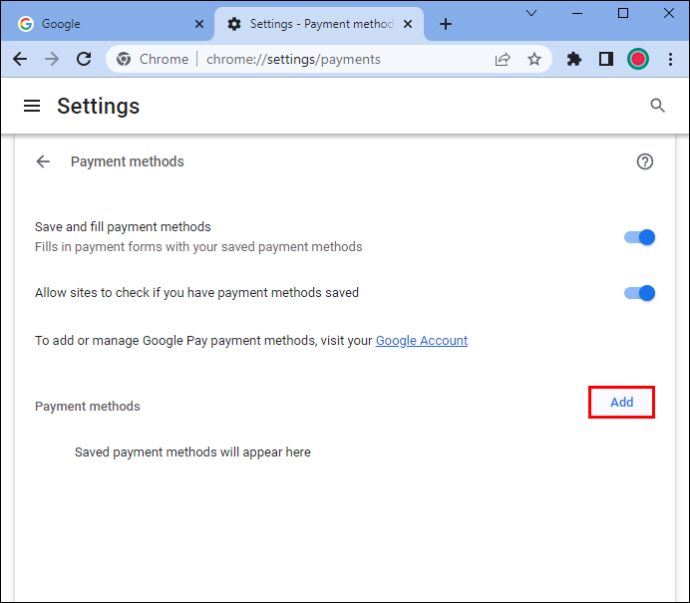
- Unesite broj svoje kreditne kartice, datum isteka, ime na kartici, adresu za naplatu i željeni nadimak kartice.

- Odaberite 'Spremi'.
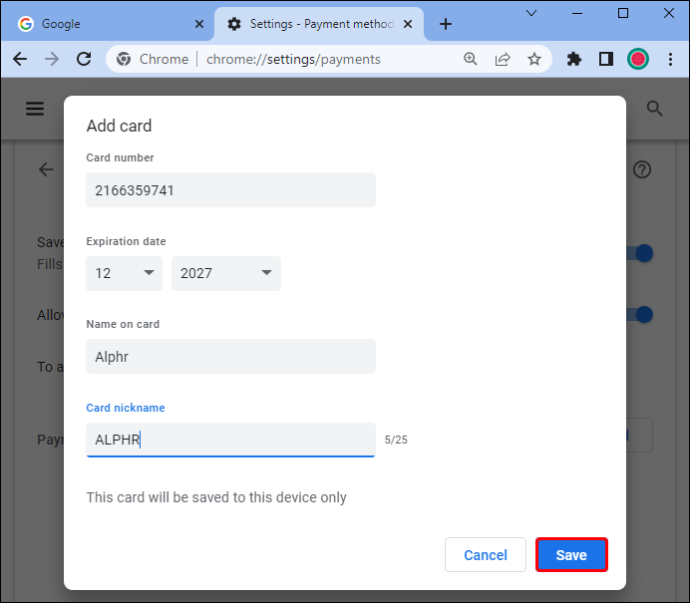
Imajte na umu da će ova kreditna kartica biti spremljena samo na vašem računalu.
Kako dodati podatke o kreditnoj kartici u Chrome pomoću mobilnog telefona
Mnogi ljudi radije spremaju podatke o kreditnoj kartici u Chromeu na svojim mobilnim uređajima zbog njihove prenosivosti. Evo kako to učiniti:
- Otvorite Google Chrome.
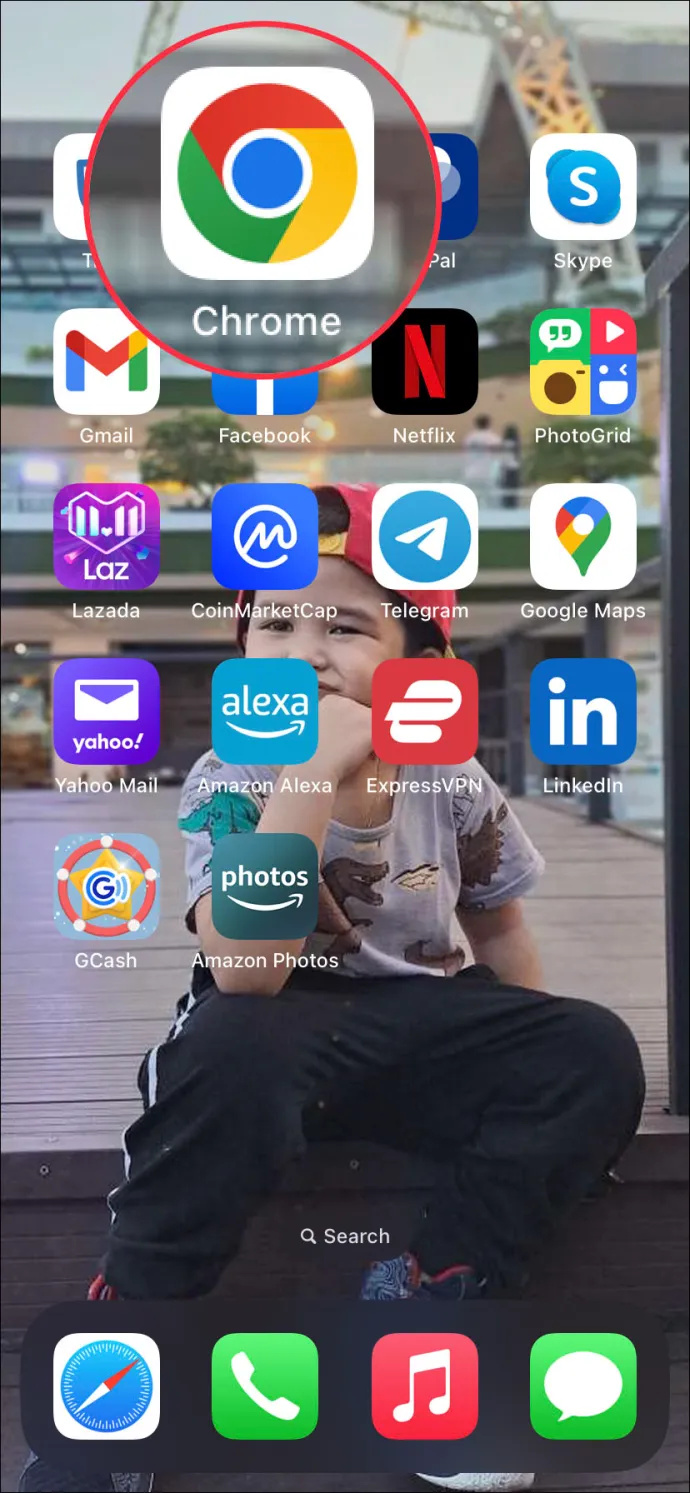
- Dodirnite tri točke u donjem desnom kutu.

- Odaberite 'Postavke'.

- Odaberite 'Načini plaćanja'.

- Dodirnite 'Dodaj karticu'.
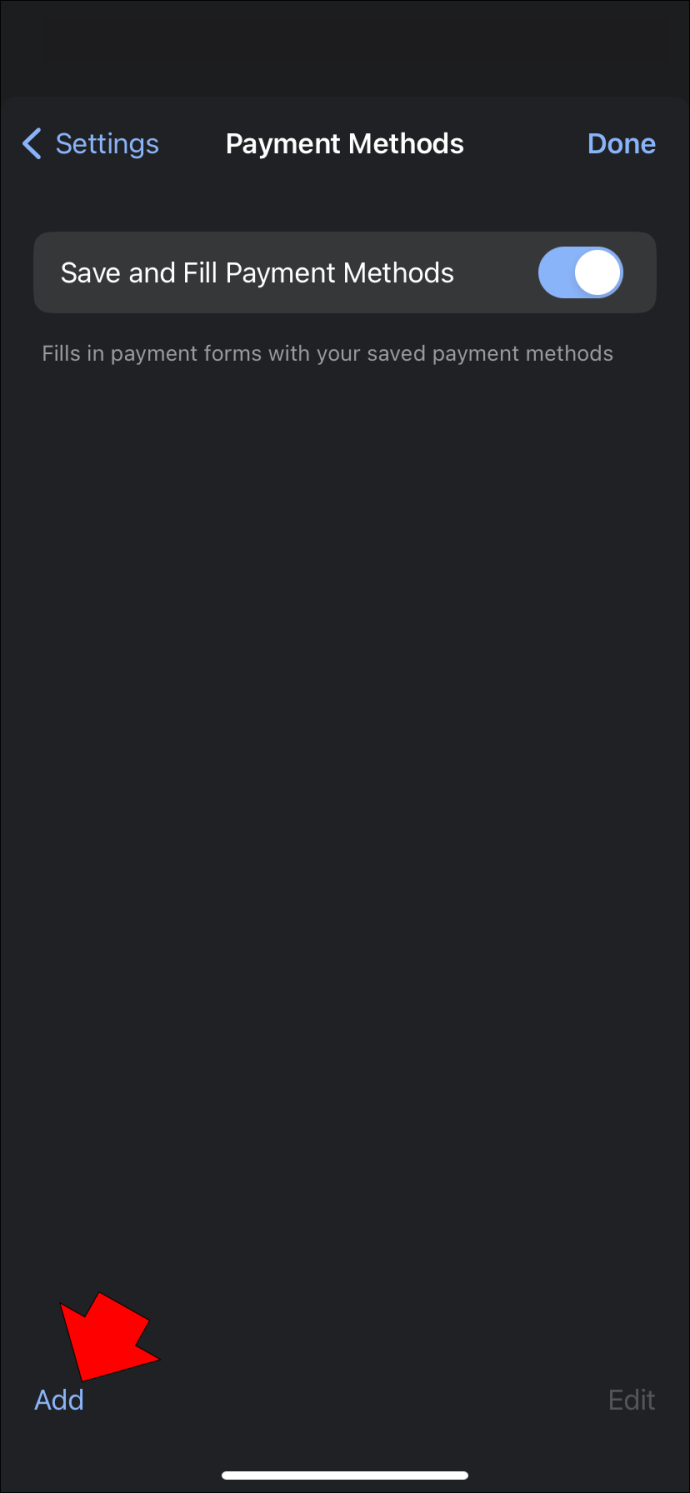
- Ispunite potrebne podatke (broj kartice, datum isteka, ime na kartici, adresu za naplatu i nadimak kartice).
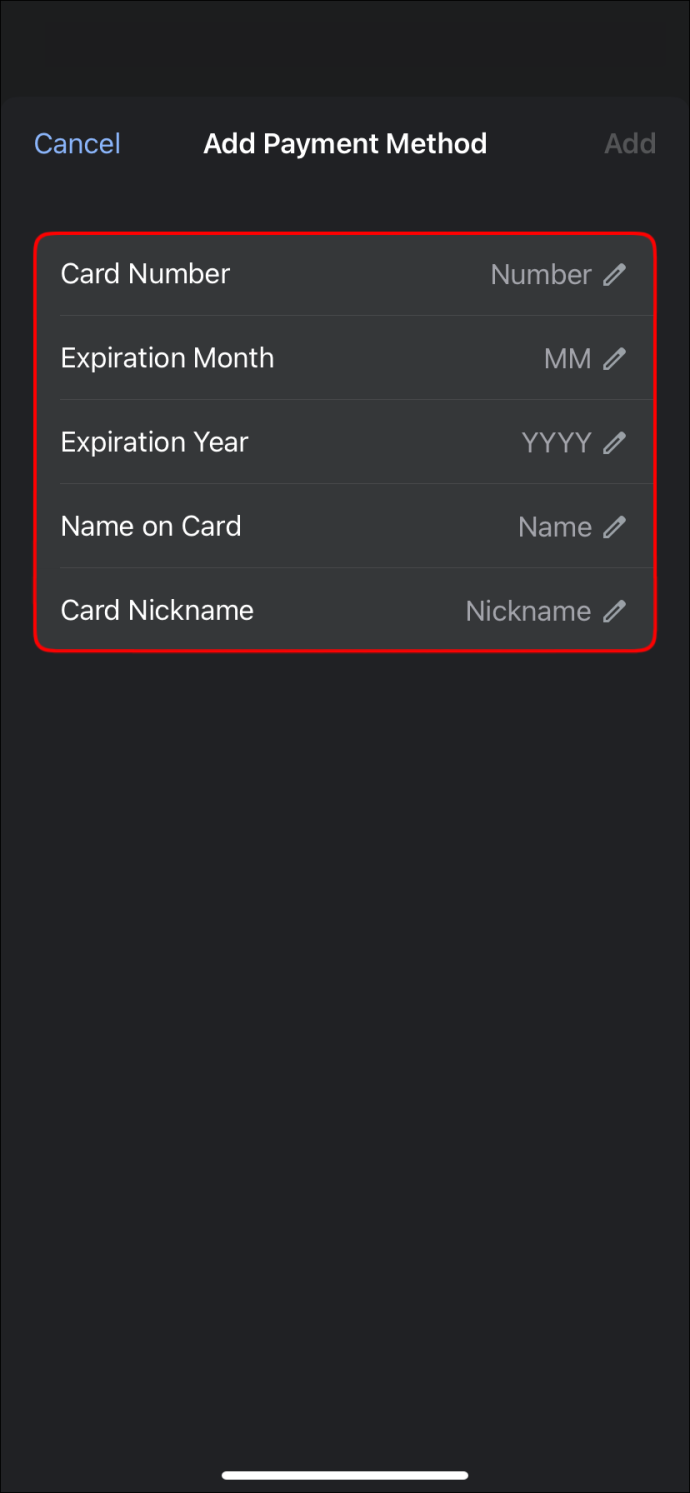
- Pritisnite 'Gotovo' ili 'Dodaj'.
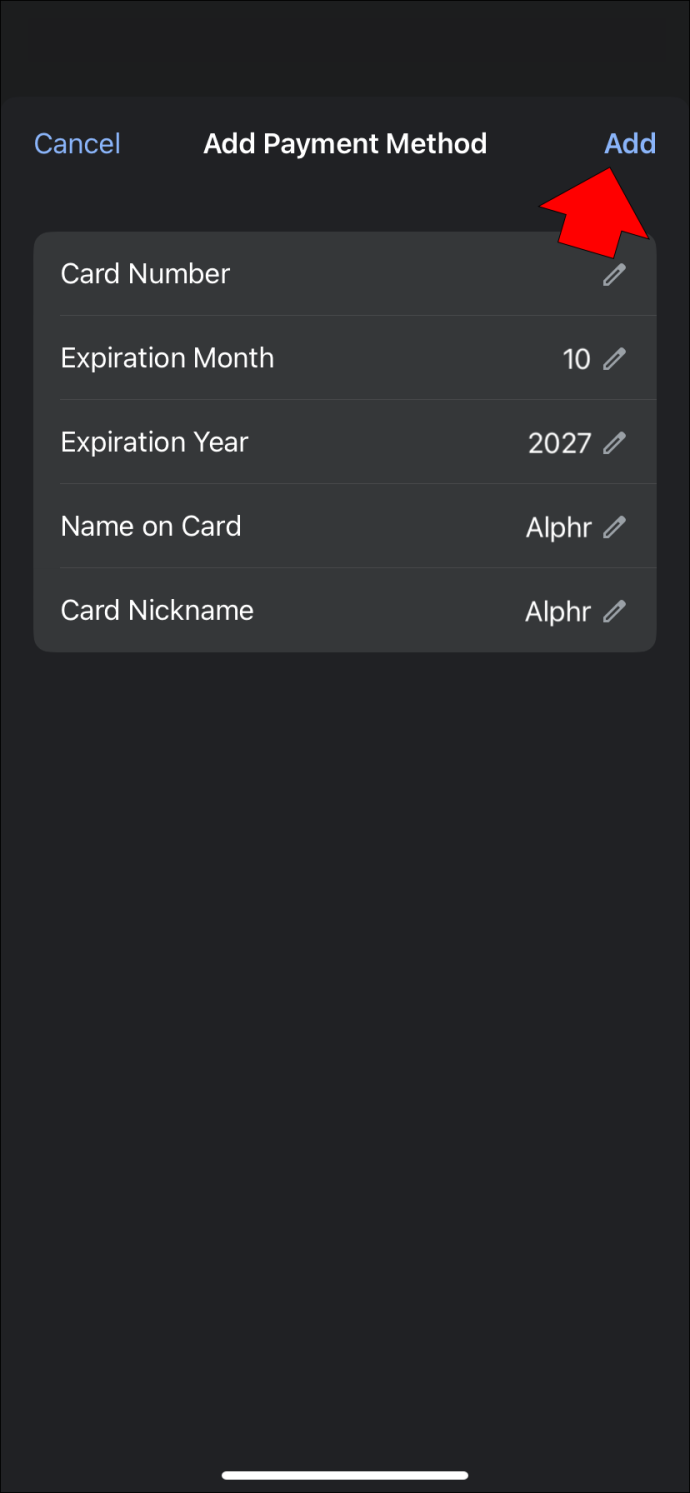
Korisnici Androida i iPhonea mogu koristiti ove korake.
Kako izbrisati podatke o kreditnoj kartici u Chromeu
Ako je jedna od vaših kreditnih kartica istekla ili je jednostavno ne želite koristiti kao način plaćanja u pregledniku Google Chrome, možete je izbrisati u samo nekoliko koraka. Pokazat ćemo vam kako to učiniti pomoću računala i mobilnog uređaja.
Kako izbrisati podatke o kreditnoj kartici u Chromeu pomoću računala
Ako želite ukloniti podatke o kreditnoj kartici u pregledniku Chrome pomoću računala, slijedite korake u nastavku:
- Pokrenite Google Chrome.

- Odaberite tri točke u gornjem desnom kutu.
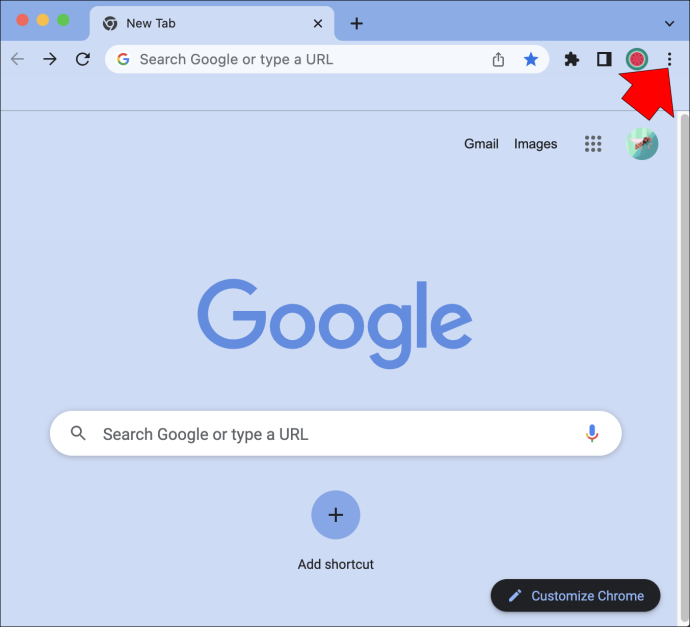
- Pritisnite 'Postavke'.
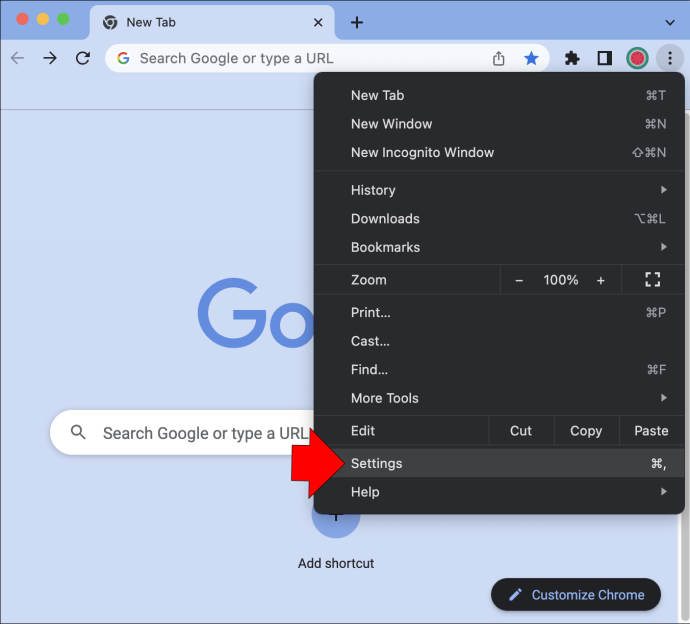
- Odaberite 'Automatsko popunjavanje'.
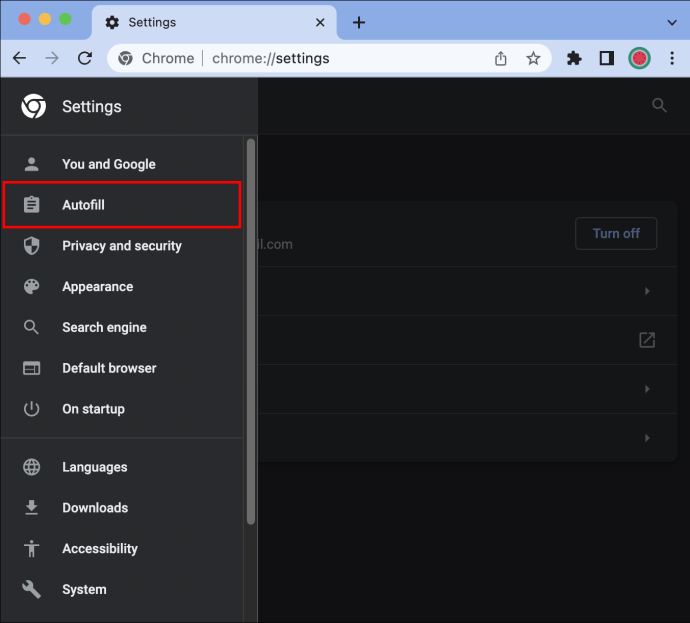
- Odaberite 'Načini plaćanja'.
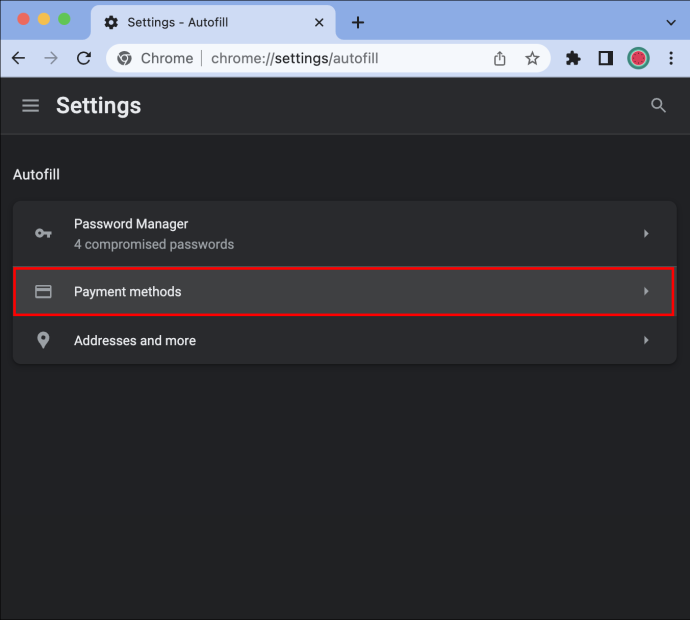
- Pronađite kreditnu karticu koju želite ukloniti iz preglednika Google Chrome i pritisnite tri točkice s desne strane.
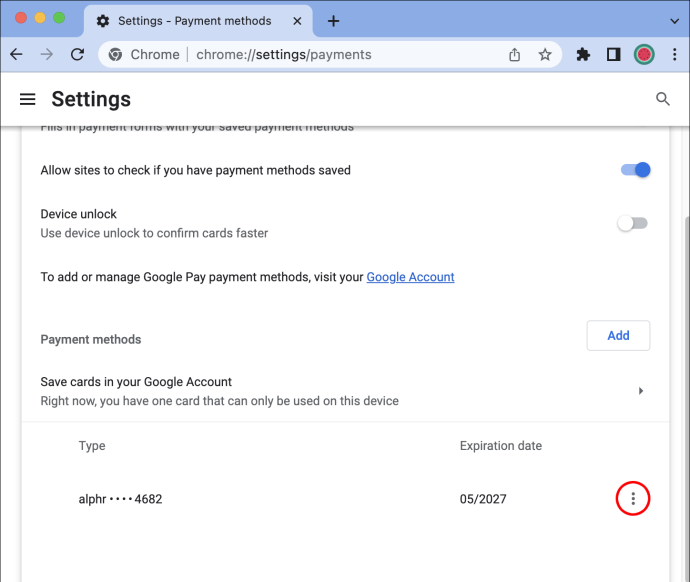
- Odaberite 'Ukloni'.
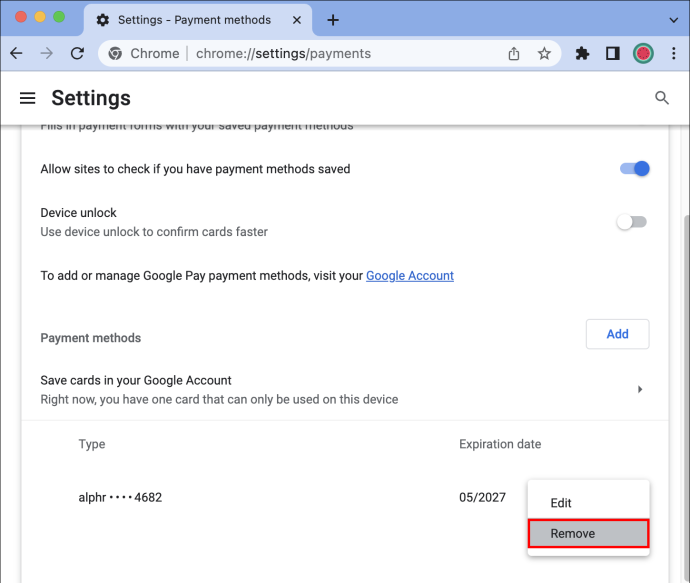
Kako izbrisati podatke o kreditnoj kartici u Chromeu pomoću mobilnog telefona
Oni koji žele izbrisati podatke o kreditnoj kartici u pregledniku Google Chrome pomoću svog mobilnog telefona trebaju slijediti ove upute:
sinkroniziraj google kalendar s izgledom 365
- Otvorite aplikaciju Google Chrome.
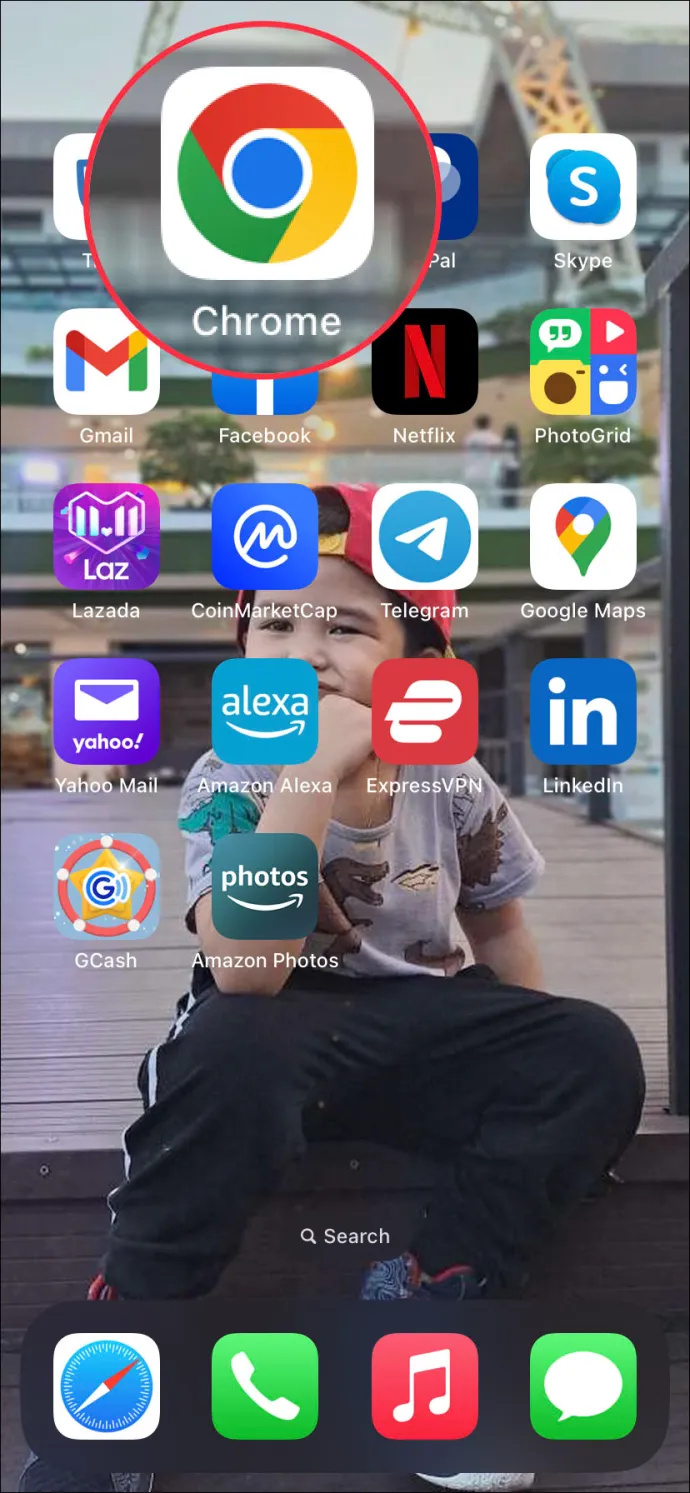
- Pritisnite tri točke u donjem desnom kutu.

- Dodirnite 'Postavke'.

- Odaberite 'Načini plaćanja'.

- Pronađite kreditnu karticu koju želite izbrisati iz preglednika Google Chrome i dodirnite tri točke pokraj nje.
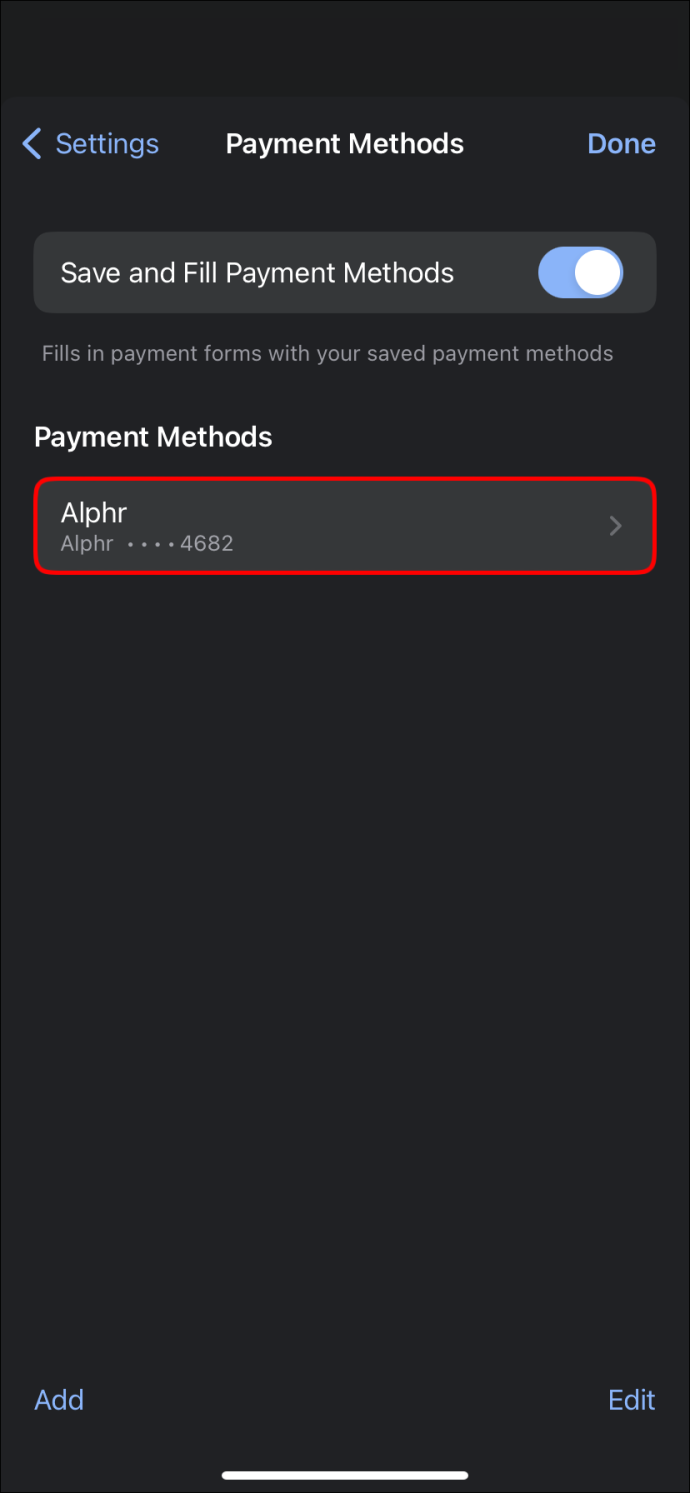
- Odaberite 'Ukloni'.
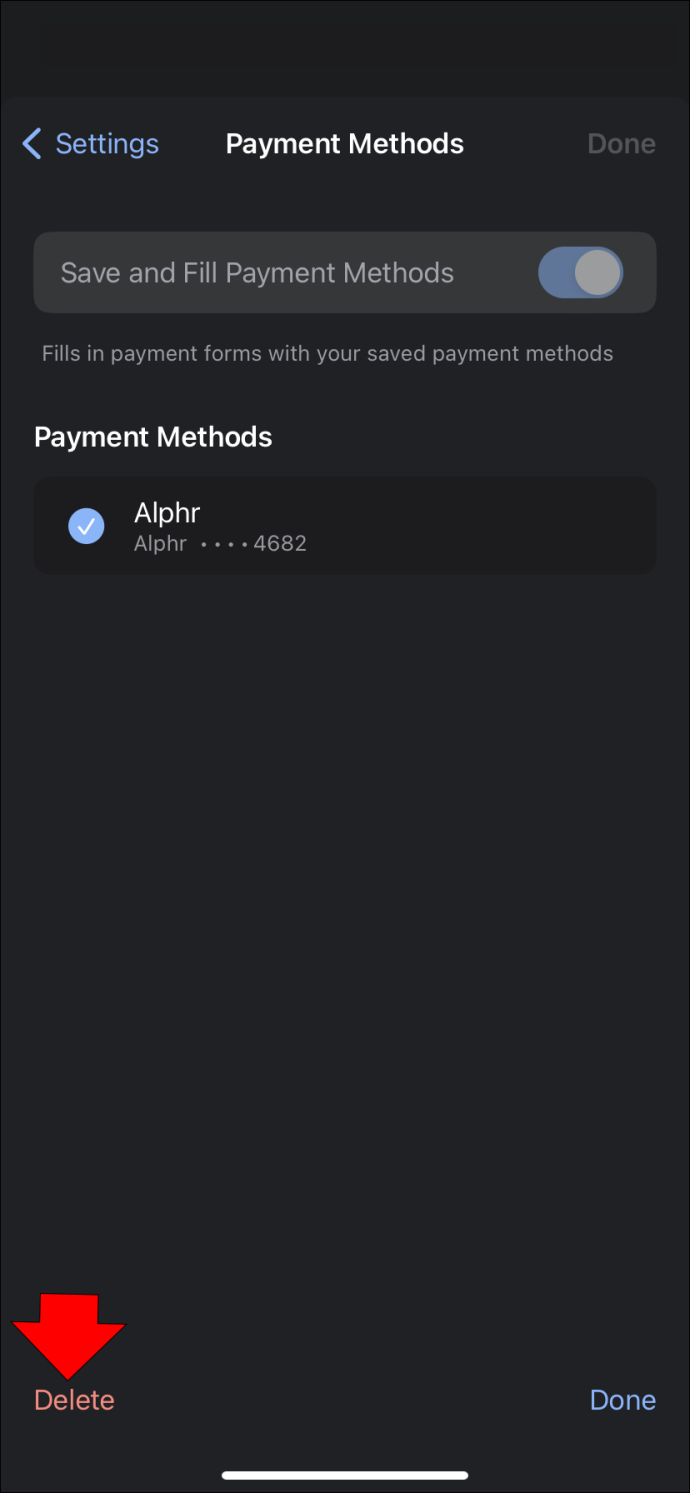
Kako spriječiti Google Chrome da ispunjava obrasce za plaćanje spremljenim načinima plaćanja
Kada podatke o kreditnoj kartici spremite u Google Chrome, preglednik će automatski ispuniti obrasce za plaćanje s tim podacima. Ako to ne želite, Chrome vam omogućuje da onemogućite opciju. Pokazat ćemo vam kako spriječiti Google Chrome da ispuni obrasce za plaćanje spremljenim načinima plaćanja pomoću vašeg računala i mobilnog telefona.
Kako spriječiti Google Chrome da ispunjava obrasce za plaćanje spremljenim načinima plaćanja pomoću vašeg računala
Evo kako korisnici računala mogu spriječiti Google Chrome da ispuni obrasce za plaćanje spremljenim načinima plaćanja:
- Pokrenite Google Chrome.

- Odaberite tri točke u gornjem desnom kutu.

- Pritisnite 'Postavke'.
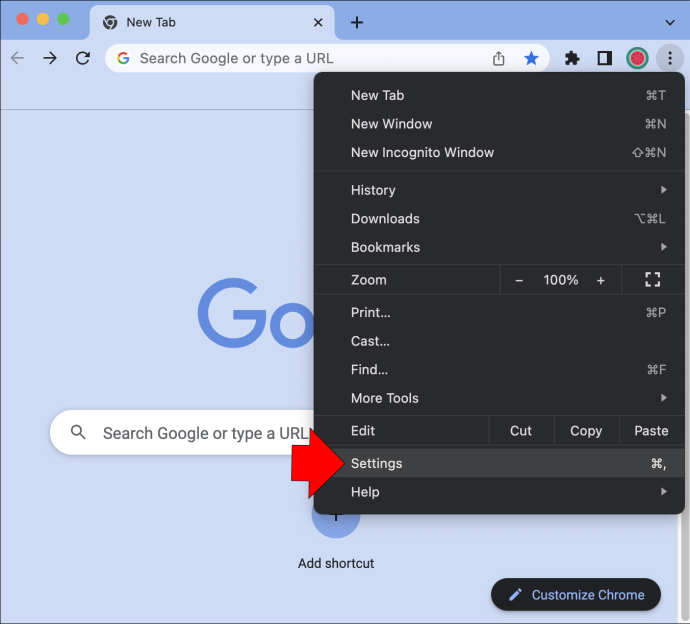
- Kliknite na 'Autofill' u izborniku s lijeve strane.
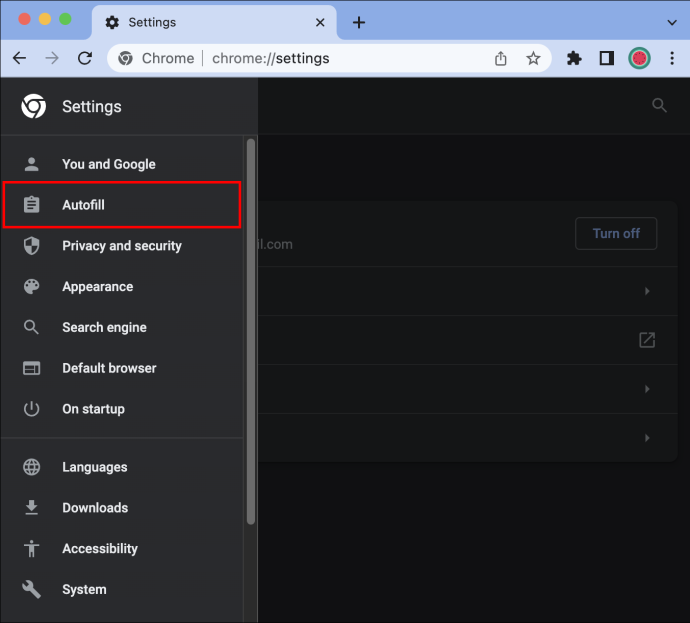
- Odaberite 'Načini plaćanja'.
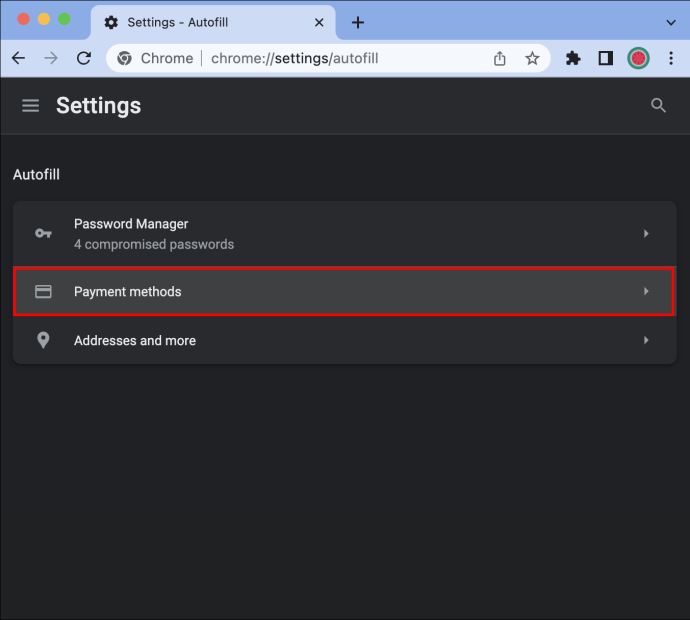
- Prebacite gumb za uključivanje pored 'Spremi i ispuni načine plaćanja'.
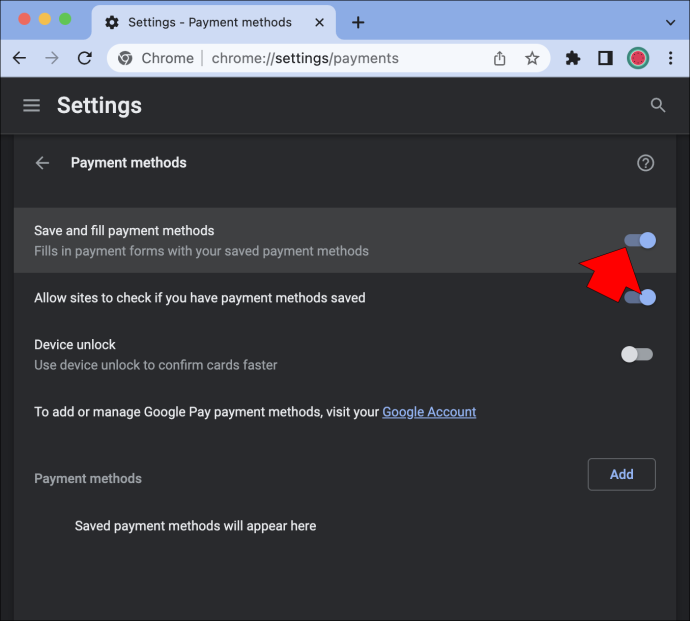
Imajte na umu da ovo neće izbrisati vaše spremljene načine plaćanja, ali će vas spriječiti da dodate nove.
Kako spriječiti Google Chrome da ispunjava obrasce za plaćanje spremljenim načinima plaćanja pomoću vašeg mobilnog telefona
Korisnici mobilnih telefona mogu slijediti korake u nastavku kako bi spriječili Google Chrome da ispuni obrasce za plaćanje spremljenim načinima plaćanja:
- Otvorite aplikaciju Google Chrome.
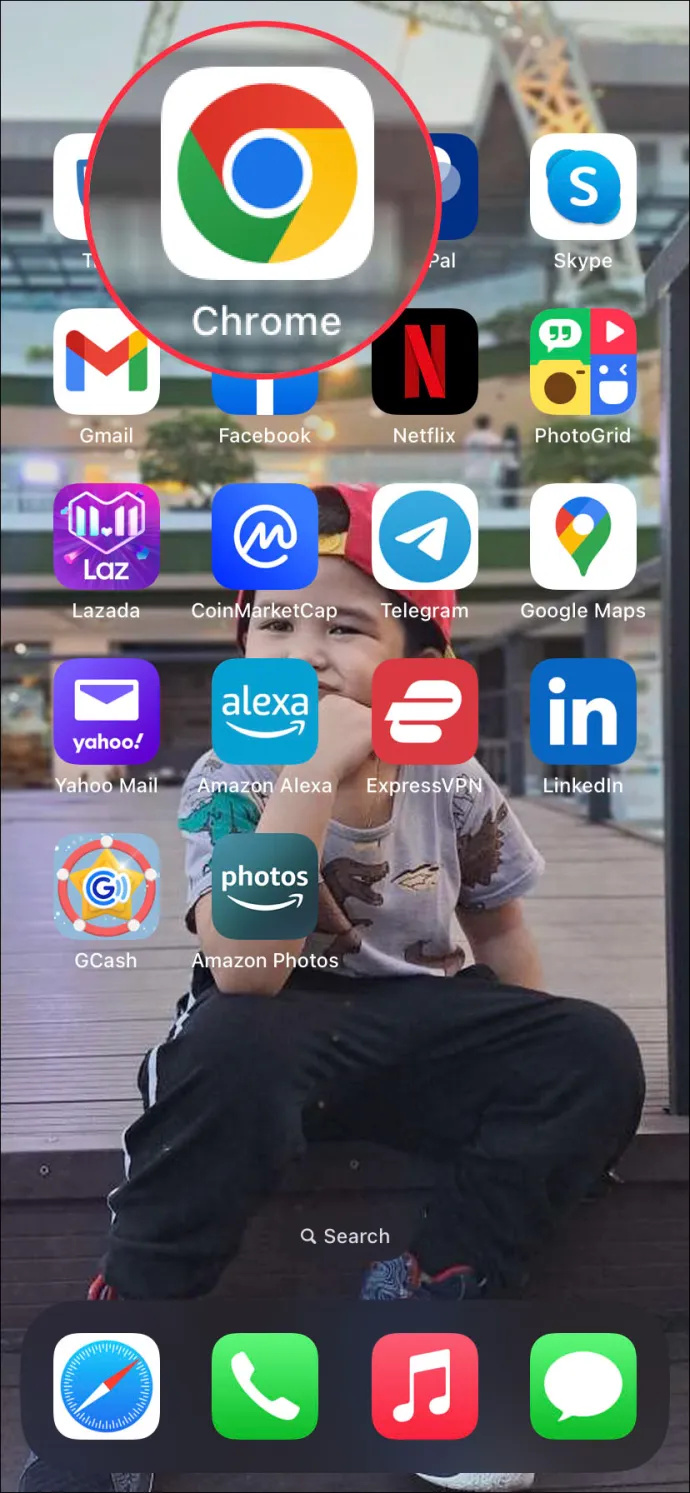
- Dodirnite tri točke.
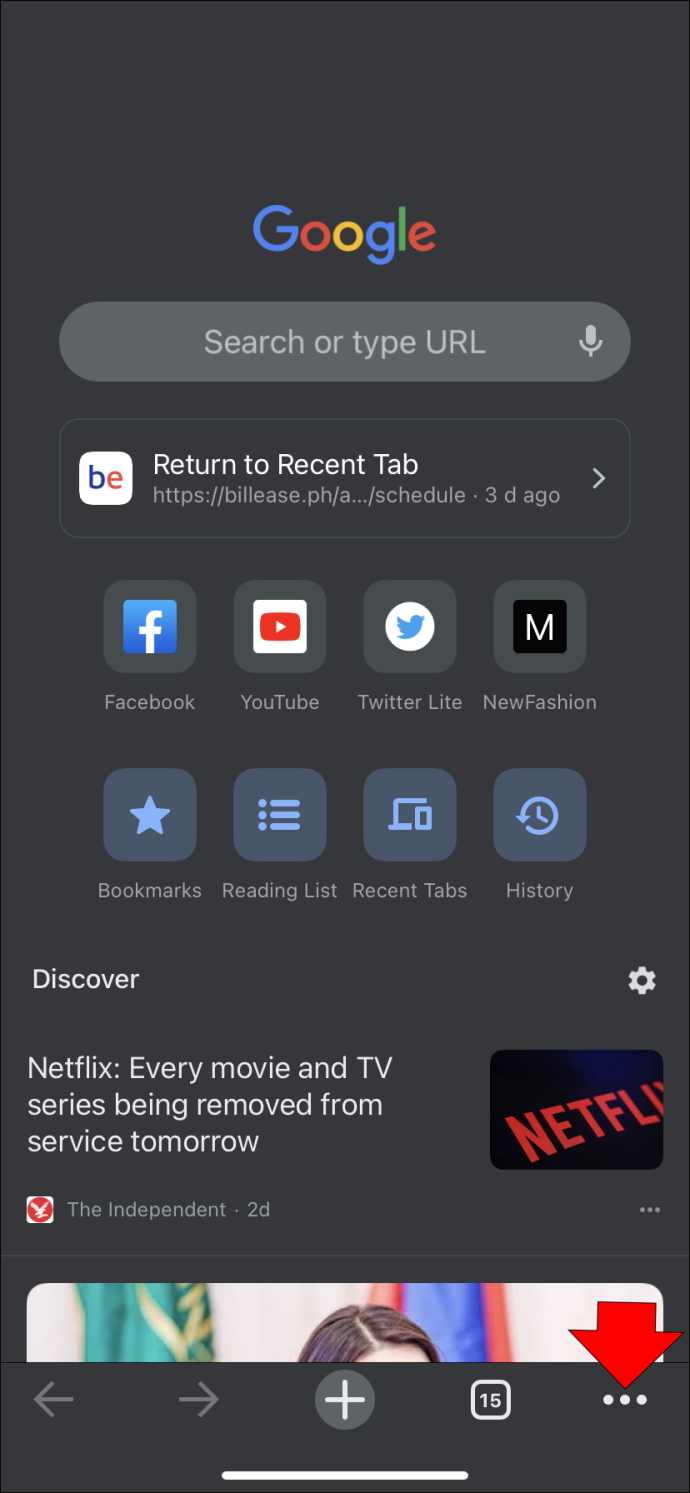
- Pomaknite se prema dolje i odaberite 'Postavke'.
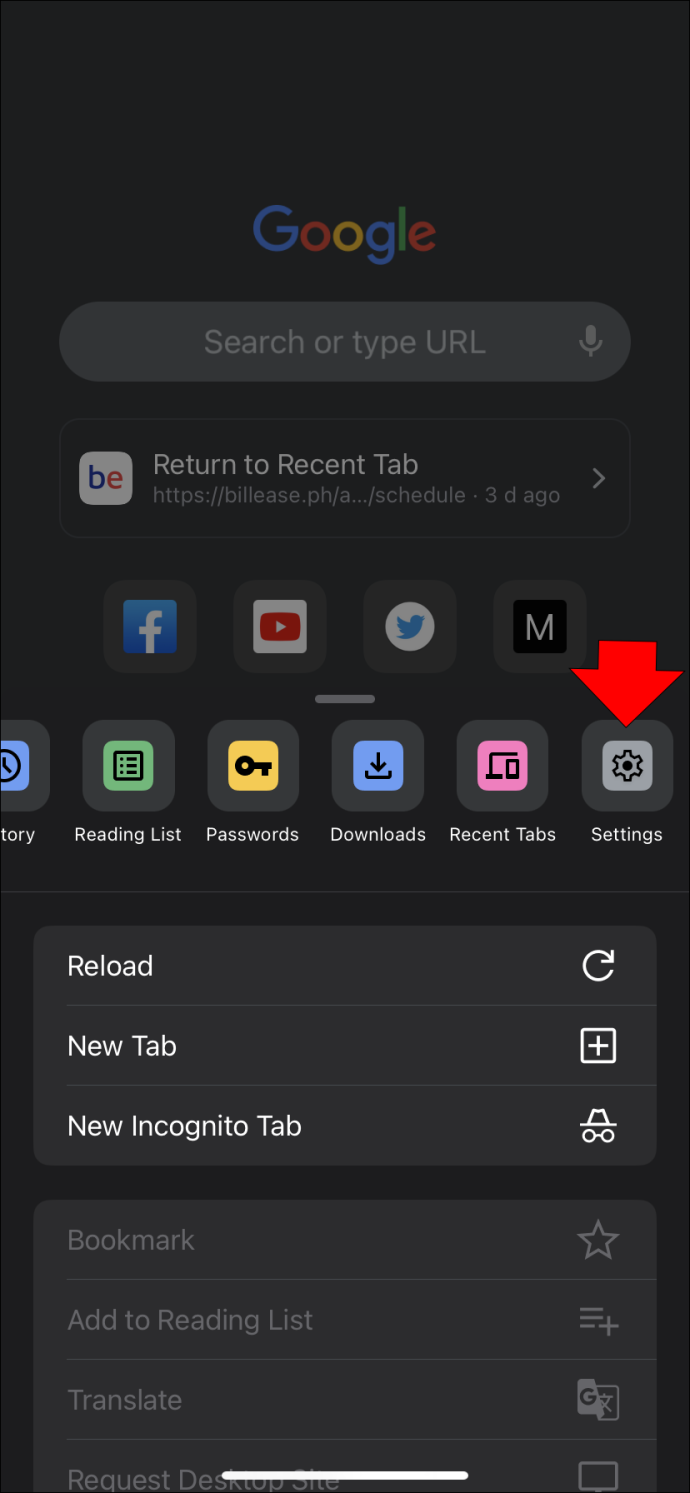
- Idite na 'Načini plaćanja'.
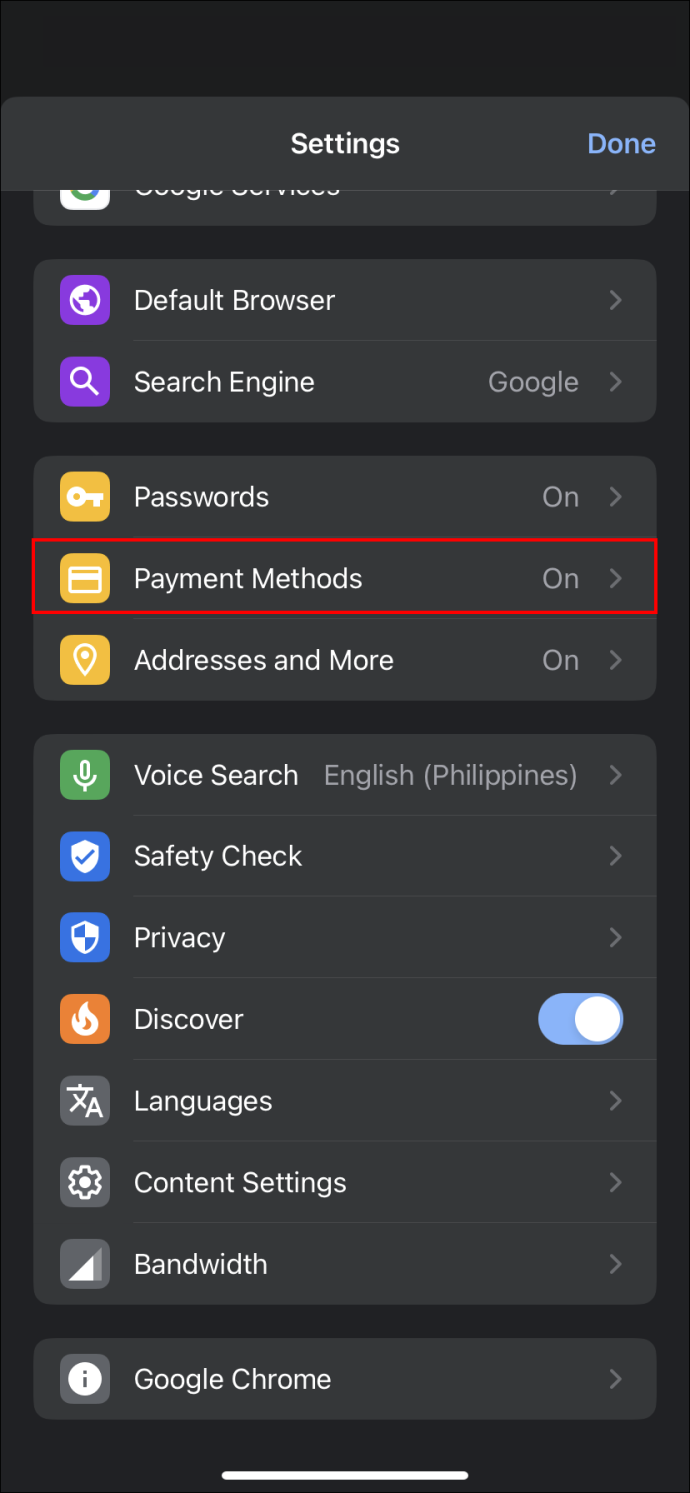
- Prebacite gumb za uključivanje pored 'Spremi i ispuni načine plaćanja'.
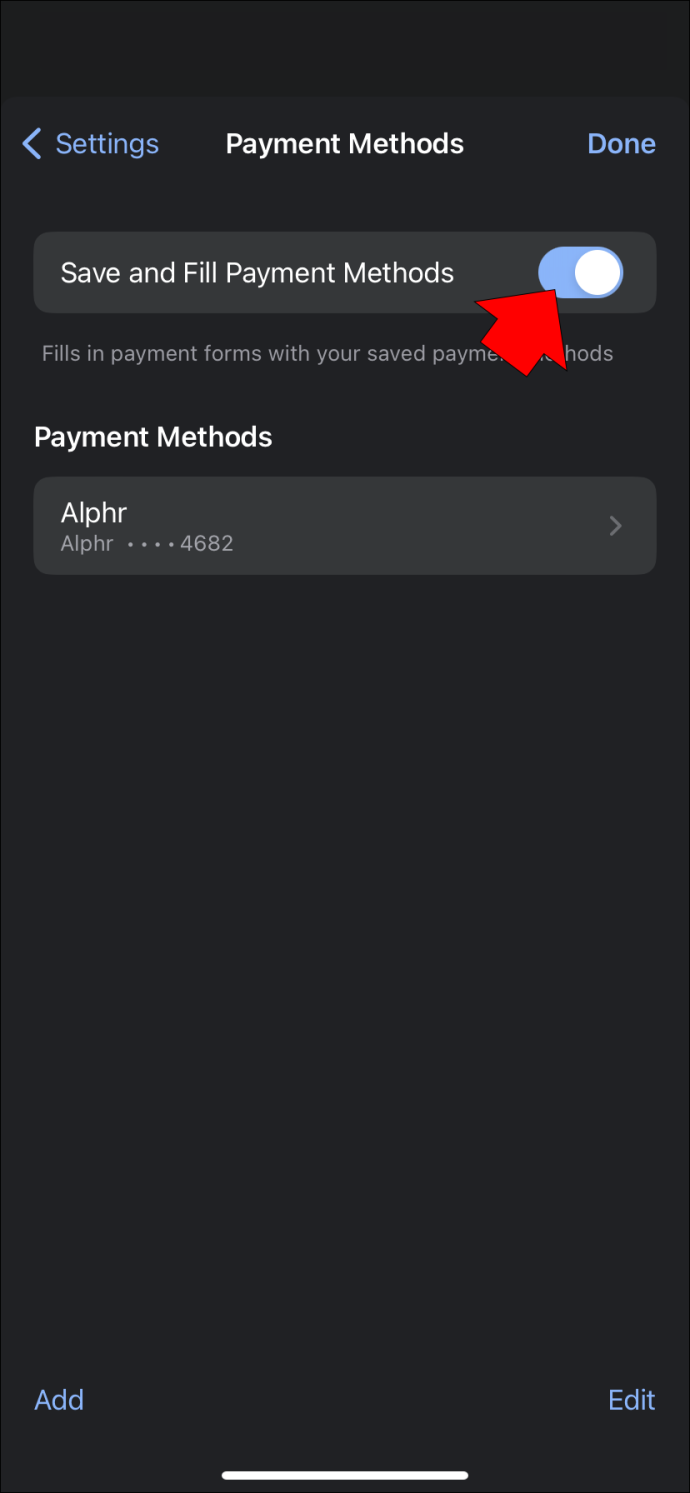
Korisnici Androida i iPhonea mogu slijediti korake. Kada onemogućite ovu opciju, nećete moći unijeti nove podatke o kreditnoj kartici.
Što učiniti ako vam Google Chrome ne dopušta pregled, dodavanje ili brisanje podataka o kreditnoj kartici
Brojni su razlozi zbog kojih vam Google Chrome ne dopušta pregled, dodavanje ili brisanje podataka o kreditnoj kartici, od lošeg internetskog signala do privremenog kvara. Evo mogućih uzroka ovog problema i nekih mogućih rješenja.
Loša internetska veza
Ako imate lošu internetsku vezu, možda nećete moći pristupiti svim Chromeovim značajkama, uključujući pregledavanje, dodavanje ili brisanje podataka o vašoj kreditnoj kartici. Brzinu interneta možete provjeriti na brojnim internetskim stranicama testovi brzine i utvrditi je li to problem.
Zastarjela verzija preglednika Google Chrome
Google Chrome redovito izdaje ažuriranja koja mu omogućuju nesmetan rad i nude više sigurnosti. Kad god postoji novo ažuriranje, vaš će ga preglednik prema zadanim postavkama automatski primijeniti. Ako ste onemogućili automatska ažuriranja ili sumnjate da Google Chrome iz nekog razloga ne radi na najnovijoj verziji, vaš preglednik može imati problema.
Slijedite ove upute kako biste provjerili verziju svog preglednika:
kako objaviti fotografije uživo na instagramu
- Otvorite Google Chrome.

- Pritisnite tri točke u gornjem desnom kutu.

- Zadržite pokazivač iznad 'Pomoć' i pritisnite 'O pregledniku Google Chrome'.
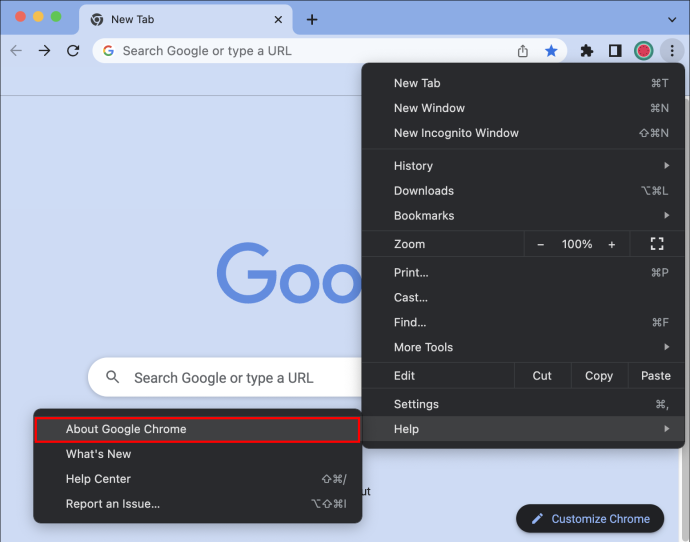
- Ako vidite opciju 'Ažuriraj Google Chrome', to znači da nemate instaliranu najnoviju verziju. Pritisnite tu opciju i Google Chrome će preuzeti ažuriranja. Ako ne vidite ovaj gumb, vaš preglednik već radi na najnovijoj verziji.
- Ako ste ažurirali Google Chrome, pritisnite 'Ponovo pokreni' da završite proces.
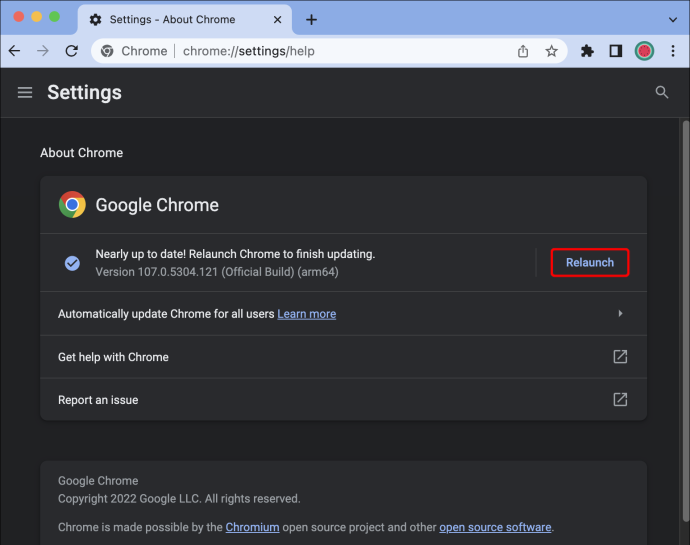
Oštećena predmemorija
Kada su Chromeove datoteke predmemorije oštećene, može imati problema s pravilnim radom. Evo kako očistiti datoteke predmemorije:
- Pokrenite Google Chrome.

- Pritisnite tri točke u gornjem desnom kutu.
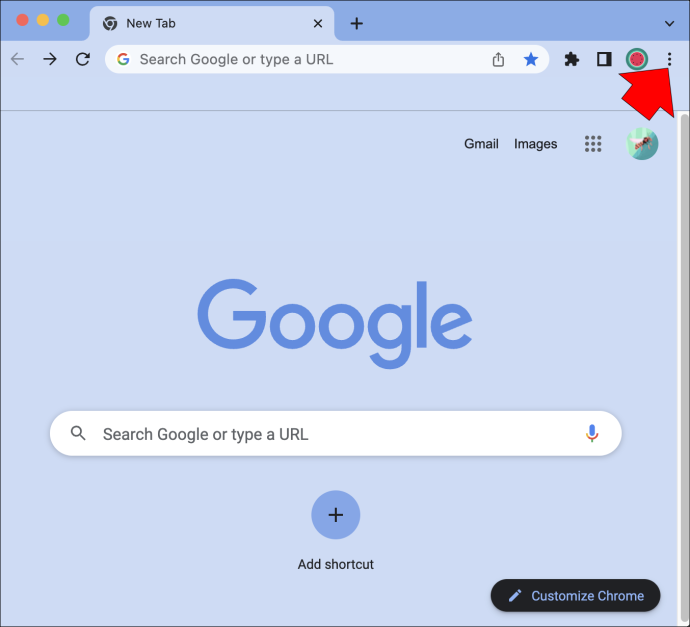
- Zadržite pokazivač iznad 'Više alata' i odaberite 'Izbriši podatke o pregledavanju'.
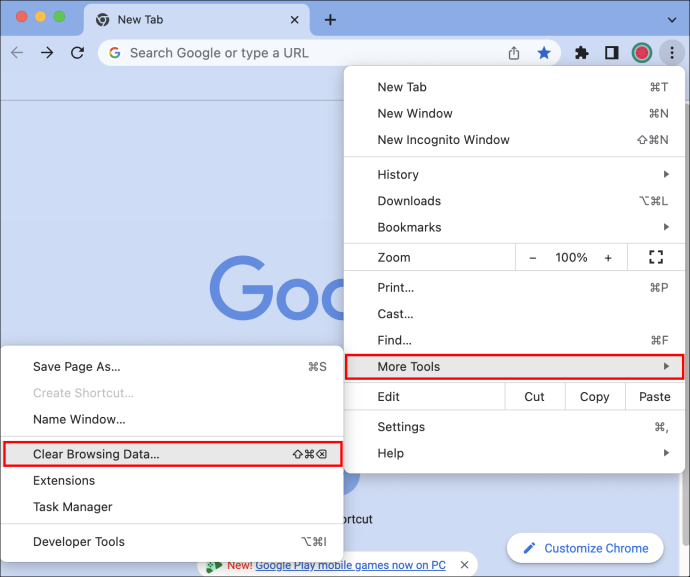
- Odaberite željeni vremenski raspon i odaberite što želite izbrisati. Osim datoteka predmemorije, možete izbrisati svoju povijest pregledavanja i kolačiće.
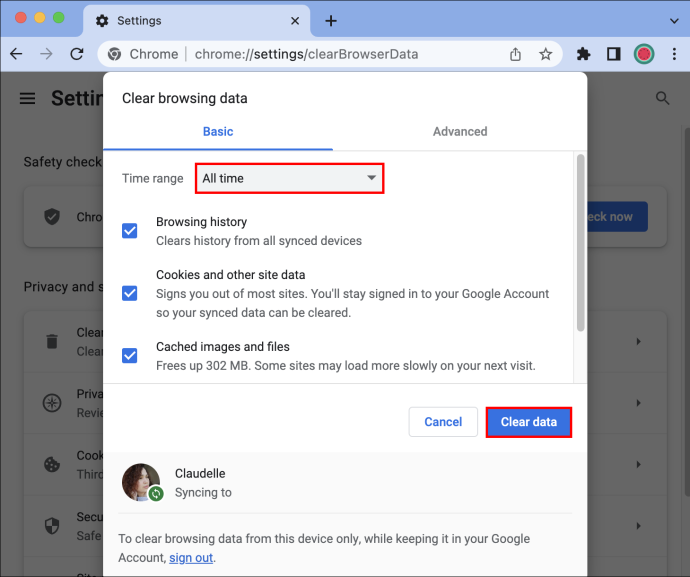
Privremeni kvar
Ako ste pokušali sve, a Chrome vam i dalje ne dopušta pregled, dodavanje ili brisanje podataka o kreditnoj kartici, problem možda nije na vašoj strani. U nekim slučajevima, privremeni kvar može uzrokovati ove probleme. Možete otići na internet i provjeriti jesu li drugi ljudi iskusili slične probleme. U takvim situacijama ne preostaje ništa učiniti nego čekati.
Ako nitko nije prijavio slične probleme, pokušajte ponovno pokrenuti ili instalirati Google Chrome ili ponovno pokrenuti svoj uređaj.
Pitanja
Je li spremanje podataka o kreditnoj kartici u Chrome sigurno?
Mnogi ljudi brinu o svojoj privatnosti i sigurnosti dok pretražuju internet. Nažalost, mnogi su bili žrtve hakera i web stranica za krađu identiteta. Stoga ne čudi da su korisnici interneta oprezni u pogledu spremanja podataka o kreditnoj kartici u Chromeu ili korištenja automatskog popunjavanja općenito.
Možda ste čitali o lažnim web-mjestima koja traže osnovne podatke, poput vašeg imena ili adrese e-pošte. Ta web-mjesta također mogu imati skrivena polja koja prevarom navode funkciju automatskog popunjavanja da odaje osobne podatke koje niste odobrili. Kao rezultat toga, takve web stranice mogu pristupiti vašim spremljenim podacima o kreditnoj kartici bez vašeg znanja.
Srećom, Google Chrome je razvio jednostavnu, ali učinkovitu tehniku za sprječavanje ovih scenarija. Preglednik će dodati vaše spremljene podatke o kreditnoj kartici samo u polja na koja kliknete. Dakle, čak i ako odete na lažnu web stranicu sa skrivenim poljima koja zahtijevaju podatke vaše kreditne kartice, automatsko popunjavanje u Chromeu neće otkriti nikakve informacije budući da niste kliknuli na ta polja.
Budite oprezni s podacima o svojoj kreditnoj kartici
Opcija preglednika Google Chrome za spremanje podataka o kreditnoj kartici je zgodna, ali vas izlaže opasnosti od prijevare. Iako preglednik nudi visoku sigurnost i zaštitu podataka, to ne znači da ne biste trebali paziti na svoja online plaćanja. Obavezno kupujte na provjerenim stranicama i nemojte otkrivati osobne podatke putem e-pošte ili tekstualnih poruka. Ako primijetite nešto sumnjivo, odmah kontaktirajte svoju banku.
Sviđa li vam se Chromeova opcija automatskog popunjavanja? Jeste li imali problema s pregledom, dodavanjem ili brisanjem podataka o kreditnoj kartici u Chromeu? Recite nam u odjeljku za komentare ispod.







